「LUMIX Lab」の機能を追加
以下の機能を「LUMIX Lab」に追加しました。
リモート撮影
離れた場所のカメラのライブビュー映像を確認しながら、スマートフォンで撮影できます。
準備:
 カメラとスマートフォンをBluetooth接続する(
カメラとスマートフォンをBluetooth接続する( スマートフォンとの接続(Bluetooth接続))
スマートフォンとの接続(Bluetooth接続))
 スマートフォンで「LUMIX Lab」を起動する
スマートフォンで「LUMIX Lab」を起動する
-
[カメラ]画面で[リモート撮影]を選ぶ
 カメラとWi-Fi接続を行います。[接続]を選んで接続を開始してください。
カメラとWi-Fi接続を行います。[接続]を選んで接続を開始してください。
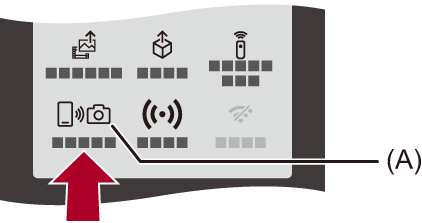
(A) リモート撮影
-
撮影する
 撮影した画像はカメラに保存されます。
撮影した画像はカメラに保存されます。
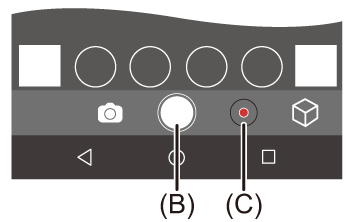
(B) 写真撮影
(C) 動画撮影開始/終了
|
|
 リモート撮影中の操作方法
リモート撮影中の操作方法
リモート撮影中にカメラとスマートフォンのどちらの操作を優先するかを設定します。
「LUMIX Lab」のリモート撮影画面で[![]() ]をタッチする
]をタッチする
 タッチするたびにアイコンが切り換わります。
タッチするたびにアイコンが切り換わります。
![]() (カメラ優先)
(カメラ優先)
カメラとスマートフォンの両方で操作できます。
 ダイヤルなどの設定をスマートフォンで変更できません。
ダイヤルなどの設定をスマートフォンで変更できません。
![]() (スマートフォン優先)
(スマートフォン優先)
スマートフォンだけで操作できます。
 ダイヤルなどの設定をスマートフォンで変更できます。
ダイヤルなどの設定をスマートフォンで変更できます。
 リモート撮影を終了するには、カメラのいずれかのボタンを押して画面を表示し、[終了]を選んでください。
リモート撮影を終了するには、カメラのいずれかのボタンを押して画面を表示し、[終了]を選んでください。
 初期設定は[
初期設定は[![]() ](カメラ優先)に設定されています。
](カメラ優先)に設定されています。
シャッターリモコン
スマートフォンをシャッターリモコンとして使うことができます。
準備:
 カメラとスマートフォンをBluetooth接続する(
カメラとスマートフォンをBluetooth接続する( スマートフォンとの接続(Bluetooth接続))
スマートフォンとの接続(Bluetooth接続))
 スマートフォンで「LUMIX Lab」を起動する
スマートフォンで「LUMIX Lab」を起動する
-
[カメラ]画面で[シャッターリモコン]を選ぶ

(D) シャッターリモコン
-
撮影する
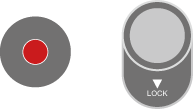
![]()
動画撮影開始/終了
![]()
写真撮影
 バルブ撮影
バルブ撮影
撮影開始から終了までの間、シャッターを開けたままにできるため、星空や夜景の撮影に便利です。
準備:
 カメラを[M]モードにする
カメラを[M]モードにする
 カメラのシャッタースピードをB(バルブ)に設定する
カメラのシャッタースピードをB(バルブ)に設定する
-
[
 ]をタッチして、撮影を開始する(タッチしたまま、指を離さない)
]をタッチして、撮影を開始する(タッチしたまま、指を離さない)
-
[
 ]から指を離して、撮影を終了する
]から指を離して、撮影を終了する
 [
[![]() ]をLOCK方向にスライドすると、シャッターボタンを全押しした状態で固定して撮影できます。([
]をLOCK方向にスライドすると、シャッターボタンを全押しした状態で固定して撮影できます。([![]() ]を元の方向に戻す、またはカメラのシャッターボタンを押すと、撮影を終了します)
]を元の方向に戻す、またはカメラのシャッターボタンを押すと、撮影を終了します)
 B(バルブ)撮影中にBluetooth接続が切れた場合は、再度Bluetooth接続してスマートフォンで撮影終了の操作をしてください。
B(バルブ)撮影中にBluetooth接続が切れた場合は、再度Bluetooth接続してスマートフォンで撮影終了の操作をしてください。
|
|
カメラ内の画像を簡単にスマートフォンに送る
再生時に[Q]ボタンを押すだけで、Bluetooth接続したスマートフォンに画像を転送できます。メニューから簡単に転送することもできます。
 [スマートフォンに画像を送る]を登録したFnボタンを押しても同じ操作ができます。
[スマートフォンに画像を送る]を登録したFnボタンを押しても同じ操作ができます。
準備:
 スマートフォンに「LUMIX Lab」をインストールする
スマートフォンに「LUMIX Lab」をインストールする
 カメラとスマートフォンをBluetooth接続する(
カメラとスマートフォンをBluetooth接続する( スマートフォンとの接続(Bluetooth接続))
スマートフォンとの接続(Bluetooth接続))
 カメラの[
カメラの[ ]ボタンを押して再生画面を表示する
]ボタンを押して再生画面を表示する
写真を1枚送る
-

 で画像を選ぶ
で画像を選ぶ
-
[Q]ボタンを押す
-
[1枚選択]を選ぶ
 画像の送信設定を変更するには[DISP.]ボタンを押してください。
画像の送信設定を変更するには[DISP.]ボタンを押してください。
-
スマートフォンで[OK]を選ぶ
 Wi-Fi接続を自動で行います。
Wi-Fi接続を自動で行います。
複数枚の写真を送る
-
[Q]ボタンを押す
-
[複数選択]を選ぶ
 画像の送信設定を変更するには[DISP.]ボタンを押してください。
画像の送信設定を変更するには[DISP.]ボタンを押してください。
-
画像を選び、転送する

 :画像の選択
:画像の選択
 :設定/解除
:設定/解除
[DISP.]:転送の実行
-
スマートフォンで[OK]を選ぶ
 Wi-Fi接続を自動で行います。
Wi-Fi接続を自動で行います。
 メニュー操作で簡単に転送する
メニュー操作で簡単に転送する

 [
[![]() ]
]  [
[![]() ]
]  [Bluetooth]
[Bluetooth]  [スマートフォンに画像を送る]
[スマートフォンに画像を送る]
設定: [1枚選択]/[複数選択]
 [1枚選択]のときは、
[1枚選択]のときは、
 で画像を選び、
で画像を選び、 を押して実行します。
を押して実行します。
 [複数選択]のときは、「複数枚の写真を送る」の場合と同じ操作で実行できます。(
[複数選択]のときは、「複数枚の写真を送る」の場合と同じ操作で実行できます。( 複数枚の写真を送る)
複数枚の写真を送る)
|
– [MOV]の動画、[Apple ProRes]の動画
|
スマートフォンを操作して配信する
![]()
![]()
![]()
![]()
![]()
![]()
![]()
![]()
スマートフォン用アプリ「LUMIX Lab」を操作してストリーミングを開始します。(対応プロトコル:RTMP/RTMPS)
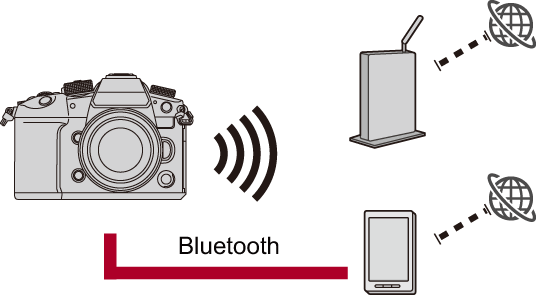
準備:
 スマートフォンに「LUMIX Lab」をインストールする(
スマートフォンに「LUMIX Lab」をインストールする( 「LUMIX Lab」のインストール)
「LUMIX Lab」のインストール)
 カメラとスマートフォンをBluetooth接続する(
カメラとスマートフォンをBluetooth接続する( スマートフォンとの接続(Bluetooth接続))
スマートフォンとの接続(Bluetooth接続))
 (USBテザリング接続時)カメラとスマートフォンがUSB接続されていないことを確認する
(USBテザリング接続時)カメラとスマートフォンがUSB接続されていないことを確認する
-
カメラの撮影モードを[
 ]にする
]にする
 モードダイヤルを合わせます。(
モードダイヤルを合わせます。( 撮影モードの選択)
撮影モードの選択)
-
スマートフォンでストリーミングの設定をする
-
「LUMIX Lab」を起動する
-
「LUMIX Lab」のホーム画面で[ライブ配信]を選ぶ
-
ライブ配信するプラットフォームを選択する
-
配信の詳細を設定する
 設定項目は、手順3の選択内容によって異なります。スマートフォンの画面に従って設定してください。
設定項目は、手順3の選択内容によって異なります。スマートフォンの画面に従って設定してください。
[接続方法]:[Wi-Fi]または[USB テザリング]を選ぶ
 [Wi-Fi]を選んだときは、ストリーミング時にカメラが接続する無線アクセスポイントを設定してください。
[Wi-Fi]を選んだときは、ストリーミング時にカメラが接続する無線アクセスポイントを設定してください。
[配信画質]:配信する画質を設定します。
[公開範囲]:公開範囲を選択します。
[ストリームURL]:配信サービスから取得したストリームURLを入力します。
[ストリームキー]:配信サービスから取得したストリームキーを入力します。
-
[カメラへ設定]を選ぶ
 スマートフォンからカメラに設定内容が送信されます。
スマートフォンからカメラに設定内容が送信されます。
 カメラの[ストリーミング機能]が[ON]になり、撮影画面に[
カメラの[ストリーミング機能]が[ON]になり、撮影画面に[![]() ]が表示されます。
]が表示されます。
 (Wi-Fi接続時)カメラがアクセスポイントにWi-Fi接続します。
(Wi-Fi接続時)カメラがアクセスポイントにWi-Fi接続します。
-
(USBテザリング接続時)USBテザリング接続の設定をする
-
カメラとスマートフォンをUSB接続ケーブルで接続する
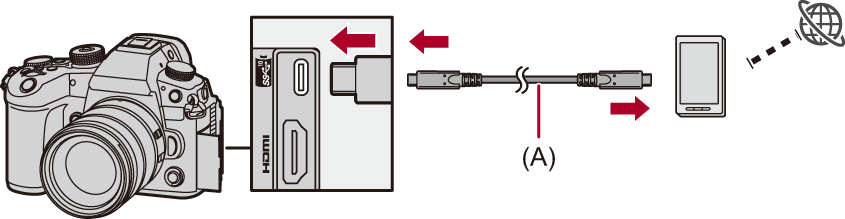
(A) USB接続ケーブル(市販)
-
スマートフォンのUSBテザリング機能を有効にする
 スマートフォンで[USB テザリング](Android機器)、または[インターネット共有](iOS機器)を選んでください。
スマートフォンで[USB テザリング](Android機器)、または[インターネット共有](iOS機器)を選んでください。
 スマートフォンの画面に、接続デバイスのアクセス許可を確認するメッセージが表示された場合は、許可してください。許可するまで、接続は完了しません。
スマートフォンの画面に、接続デバイスのアクセス許可を確認するメッセージが表示された場合は、許可してください。許可するまで、接続は完了しません。
 スマートフォンの取扱説明書もお読みください。
スマートフォンの取扱説明書もお読みください。
-
ストリーミングを開始する
 「LUMIX Lab」で[配信を開始]を選びます。
「LUMIX Lab」で[配信を開始]を選びます。
 カメラの撮影画面に[
カメラの撮影画面に[![]() ]が表示されます。
]が表示されます。
-
ストリーミングを停止する
 「LUMIX Lab」で[配信を終了]を選びます。
「LUMIX Lab」で[配信を終了]を選びます。
-
ストリーミング機能を終了する
 「LUMIX Lab」で[ストリーミング機能を終了]を選ぶと、カメラの[ストリーミング機能]が[OFF]になります。
「LUMIX Lab」で[ストリーミング機能を終了]を選ぶと、カメラの[ストリーミング機能]が[OFF]になります。
|
|
